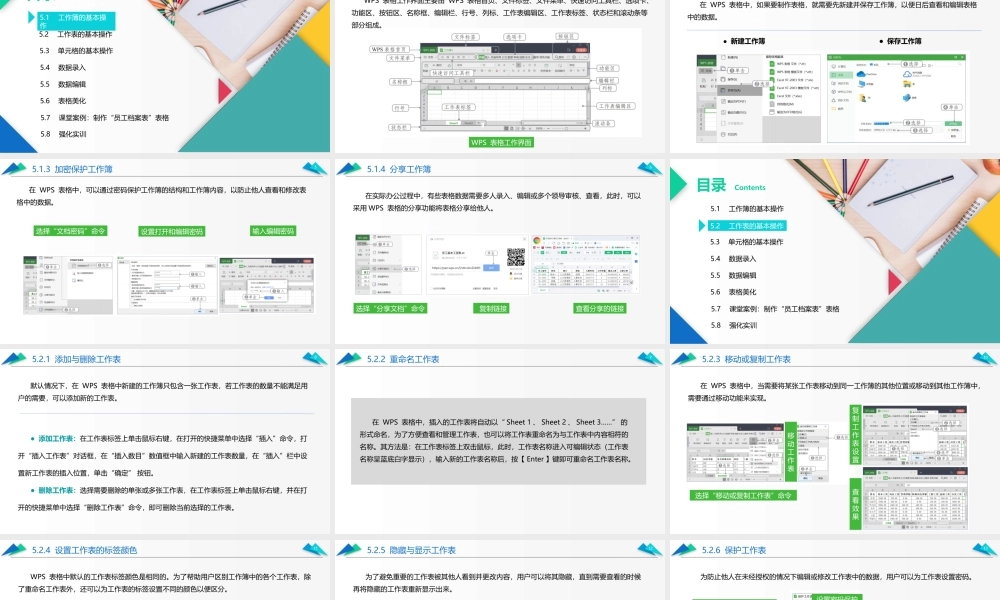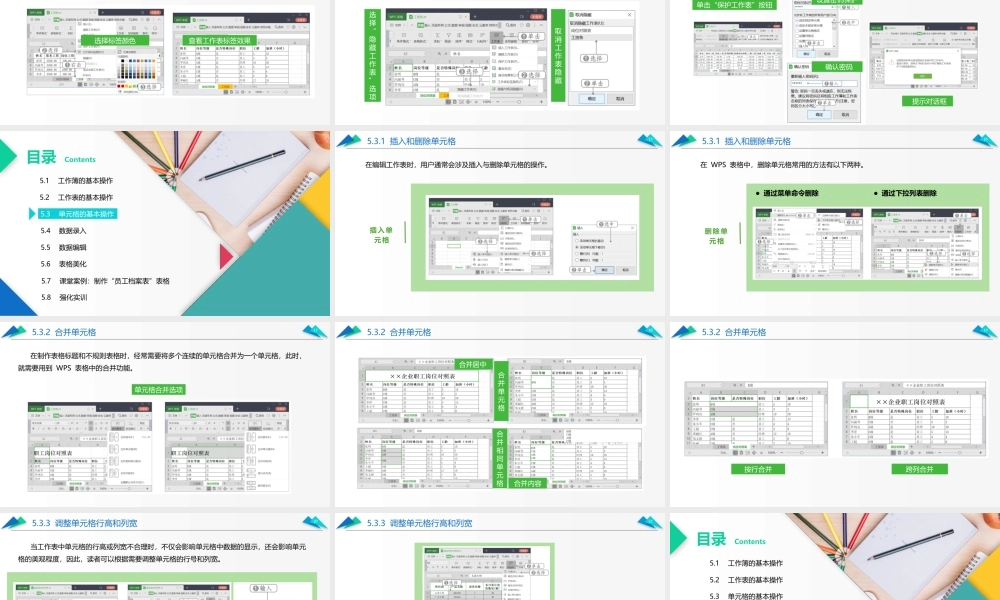第 5 章WPS 表格的创建WPS Office 办公软件应用(微课版)目录 Contents5.2 工作表的基本操作5.1 工作簿的基本操作5.3 单元格的基本操作5.4 数据录入5.5 数据编辑5.6 表格美化5.7 课堂案例:制作“员工档案表”表格5.8 强化实训35.1.1 WPS 表格的工作界面WPS 表格工作界面主要由 WPS 表格首页、文件标签、文件菜单、快速访问工具栏、选项卡、功能区、按钮区、名称框、编辑栏、行号、列标、工作表编辑区、工作表标签、状态栏和滚动条等部分组成。WPS 表格工作界面45.1.2 新建并保存工作簿在 WPS 表格中,如果要制作表格,就需要先新建并保存工作簿,以便日后查看和编辑表格中的数据。● 新建工作簿 ● 保存工作簿55.1.3 加密保护工作簿在 WPS 表格中,可以通过密码保护工作簿的结构和工作簿内容,以防止他人查看和修改表格中的数据。选择“文档密码”命令设置打开和编辑密码输入编辑密码65.1.4 分享工作簿在实际办公过程中,有些表格数据需要多人录入、编辑或多个领导审核、查看,此时,可以采用 WPS 表格的分享功能将表格分享给他人。选择“分享文档”命令 复制链接查看分享的链接目录 Contents5.1 工作簿的基本操作5.3 单元格的基本操作5.4 数据录入5.5 数据编辑5.6 表格美化5.7 课堂案例:制作“员工档案表”表格5.8 强化实训5.2 工作表的基本操作85.2.1 添加与删除工作表默认情况下,在 WPS 表格中新建的工作簿只包含一张工作表,若工作表的数量不能满足用户的需要,可以添加新的工作表。● 添加工作表:在工作表标签上单击鼠标右键,在打开的快捷菜单中选择“插入”命令,打开“插入工作表”对话框,在“插入数目”数值框中输入新建的工作表数量,在“插入”栏中设置新工作表的插入位置,单击“确定” 按钮。● 删除工作表:选择需要删除的单张或多张工作表,在工作表标签上单击鼠标右键,并在打开的快捷菜单中选择“删除工作表”命令,即可删除当前选择的工作表。95.2.2 重命名工作表在 WPS 表格中,插入的工作表将自动以“ Sheet 1 、 Sheet 2 、 Sheet 3……” 的形式命名,为了方便查看和管理工作表,也可以将工作表重命名为与工作表中内容相符的名称。其方法是:在工作表标签上双击鼠标,此时,工作表名称进入可编辑状态(工作表名称呈蓝底白字显示),输入新的工作表名称后,按【 Enter 】键即可重命名工作表名称。105.2.3 移动或复制工作表在 WPS 表格中,当需要将某...